默认时,FTP服务所使用的TCP端口是啥?
Posted
tags:
篇首语:本文由小常识网(cha138.com)小编为大家整理,主要介绍了默认时,FTP服务所使用的TCP端口是啥?相关的知识,希望对你有一定的参考价值。
FTP默认使用21端口。
21端口主要用于FTP(File Transfer Protocol,文件传输协议)服务,FTP服务主要是为了在两台计算机之间实现文件的上传与下载,一台计算机作为FTP客户端,另一台计算机作为FTP服务器,可以采用匿名(anonymous)登录和授权用户名与密码登录两种方式登录FTP服务器。
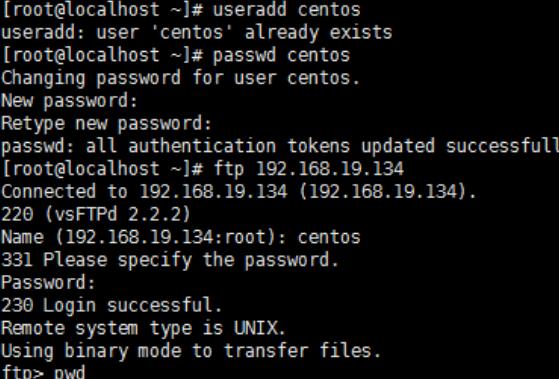
扩展资料:
在Windows中可以通过Internet信息服务(IIS)来提供FTP连接和管理,也可以单独安装FTP服务器软件来实现FTP功能,比如常见的FTP Serv-U。
操作建议:因为有的FTP服务器可以通过匿名登录,所以常常会被黑客利用。另外,21端口还会被一些木马利用,比如Blade Runner、FTP Trojan、Doly Trojan、WebEx等等。如果不架设FTP服务器,建议关闭21端口。
参考技术A FTP默认使用21端口。FTP 是File Transfer Protocol(文件传输协议)的英文简称,而中文简称为“文传协议”。用于Internet上的控制文件的双向传输。同时,它也是一个应用程序(Application)。
与大多数Internet服务一样,FTP也是一个客户机/服务器系统。用户通过一个支持FTP协议的客户机程序,连接到在远程主机上的FTP服务器程序。用户通过客户机程序向服务器程序发出命令,服务器程序执行用户所发出的命令,并将执行的结果返回到客户机。比如说,用户发出一条命令,要求服务器向用户传送某一个文件的一份拷贝,服务器会响应这条命令,将指定文件送至用户的机器上。客户机程序代表用户接收到这个文件,将其存放在用户目录中。 参考技术B 默认端口是21 参考技术C 21 参考技术D 20和21
Linux下FTP服务器搭建
(Linux下FTP服务器搭建)
一、FTP介绍
FTP(File Transfer Protocol,文件传输协议) 是 TCP/IP 协议组中的协议之一。FTP协议包括两个组成部分,其一为FTP服务器,其二为FTP客户端。默认情况下FTP协议使用TCP端口中的 20和21这两个端口,其中20用于传输数据,21用于传输控制信息。但是,是否使用20作为传输数据的端口与FTP使用的传输模式有关,如果采用主动模式,那么数据传输端口就是20;如果采用被动模式,则具体最终使用哪个端口要服务器端和客户端协商决定。
二、环境介绍
FTP服务端:hostname为control IP:192.168.200.150 FTP客户端:hostname为node1 IP: 192.168.200.135
三、FTP服务端搭建步骤
1.安装相关软件包
[root@control ~]# yum -y install ftp.x86_64
Updating Subscription Management repositories.
Unable to read consumer identity
This system is not registered to Red Hat Subscription Management. You can use subscription-manager to register.
Last metadata expiration check: 0:01:45 ago on Tue 11 May 2021 06:57:05 PM CST.
Dependencies resolved.
====================================================================================================================================================================
Package Arch Version Repository Size
====================================================================================================================================================================
Installing:
ftp x86_64 0.17-78.el8 AppStream 70 k
Transaction Summary
====================================================================================================================================================================
Install 1 Package
Total size: 70 k
Installed size: 112 k
Downloading Packages:
Running transaction check
Transaction check succeeded.
Running transaction test
Transaction test succeeded.
Running transaction
Preparing : 1/1
Installing : ftp-0.17-78.el8.x86_64 1/1
Running scriptlet: ftp-0.17-78.el8.x86_64 1/1
Verifying : ftp-0.17-78.el8.x86_64 1/1
Installed products updated.
Installed:
ftp-0.17-78.el8.x86_64
Complete!
2.启动FTP并检查状态
[root@control ~]# systemctl enable --now vsftpd
Created symlink /etc/systemd/system/multi-user.target.wants/vsftpd.service → /usr/lib/systemd/system/vsftpd.service.
[root@control ~]# systemctl status vsftpd
● vsftpd.service - Vsftpd ftp daemon
Loaded: loaded (/usr/lib/systemd/system/vsftpd.service; enabled; vendor preset: disabled)
Active: active (running) since Tue 2021-05-11 18:59:51 CST; 9s ago
Process: 2825 ExecStart=/usr/sbin/vsftpd /etc/vsftpd/vsftpd.conf (code=exited, status=0/SUCCESS)
Main PID: 2826 (vsftpd)
Tasks: 1 (limit: 24900)
Memory: 864.0K
CGroup: /system.slice/vsftpd.service
└─2826 /usr/sbin/vsftpd /etc/vsftpd/vsftpd.conf
May 11 18:59:51 control systemd[1]: Starting Vsftpd ftp daemon...
May 11 18:59:51 control systemd[1]: Started Vsftpd ftp daemon.
3.检查服务端口运行状态
[root@control mail]# netstat -antup | grep ftp
tcp6 0 0 :::21 :::* LISTEN 2826/vsftpd
4.修改FTP配置文件
anonymous_enable=YES
local_enable=YES
write_enable=YES
local_umask=022
anon_upload_enable=YES
anon_mkdir_write_enable=YES
dirmessage_enable=YES
xferlog_enable=YES
connect_from_port_20=YES
xferlog_std_format=YES
listen=YES
listen_ipv6=NO
pam_service_name=vsftpd
userlist_enable=YES
5.关闭selinux及防火墙
sed -i s/SELINUX=enforcing/SELIUNUX=disabled/ /etc/selinux/config
systemctl stop firewalld.service
备注: 防火墙如果要开启,则可开启以下端口:
firewall-cmd --zone=public --add-port=20/tcp --permanent
firewall-cmd --zone=public --add-port=21/tcp --permanent
firewall-cmd --zone=public --add-port=22/tcp --permanent
firewall-cmd --zone=public --add-port=30000-35000/tcp --permanent
三、客户端操作
1.安装软件包
[root@node1 ~]# yum -y install lftp
Updating Subscription Management repositories.
Unable to read consumer identity
This system is not registered to Red Hat Subscription Management. You can use subscription-manager to register.
Repository AppStream is listed more than once in the configuration
Repository BaseOS is listed more than once in the configuration
ansiable 0.0 B/s | 0 B 00:00
Failed to synchronize cache for repo ansiable, ignoring this repo.
Last metadata expiration check: 0:00:17 ago on Tue 11 May 2021 07:04:23 PM CST.
Dependencies resolved.
====================================================================================================================================================================
Package Arch Version Repository Size
====================================================================================================================================================================
Installing:
lftp x86_64 4.8.4-1.el8 AppStream 885 k
Transaction Summary
====================================================================================================================================================================
Install 1 Package
Total size: 885 k
Installed size: 3.0 M
Downloading Packages:
Running transaction check
Transaction check succeeded.
Running transaction test
Transaction test succeeded.
Running transaction
Preparing : 1/1
Installing : lftp-4.8.4-1.el8.x86_64 1/1
Running scriptlet: lftp-4.8.4-1.el8.x86_64 1/1
Verifying : lftp-4.8.4-1.el8.x86_64 1/1
Installed products updated.
Installed:
lftp-4.8.4-1.el8.x86_64
Complete!
2.查看客户端状态
[root@node1 ~]# ps -ef |grep ftp
root 1746 1745 0 18:56 ? 00:00:00 /usr/libexec/openssh/sftp-server
四.客户端测试登录情况
1.使用客户端本地账号user1登录
lftp 192.168.200.150:~> pwd
ftp://192.168.200.150
lftp 192.168.200.150:~> user user1
Password:
lftp user1@192.168.200.150:~> ls
-rw-r--r-- 1 0 0 3541 May 11 13:08 passwd
lftp user1@192.168.200.150:~> pwd
ftp://user1@192.168.200.150/%2Fhome/user1
2.测试上传下载文件
[root@node1 ~]# lftp 192.168.200.150
lftp 192.168.200.150:~> user user1
Password:
lftp user1@192.168.200.150:~> ls
-rw-r--r-- 1 0 0 3541 May 11 13:08 passwd
lftp user1@192.168.200.150:~> lcd /etc
lcd ok, local cwd=/etc
lftp user1@192.168.200.150:~> put group
1154 bytes transferred
lftp user1@192.168.200.150:~> get passwd
get: /etc/passwd: file already exists and xfer:clobber is unset
以上是关于默认时,FTP服务所使用的TCP端口是啥?的主要内容,如果未能解决你的问题,请参考以下文章